
Съдържание:
- Автор John Day [email protected].
- Public 2024-01-30 07:53.
- Последно модифициран 2025-01-23 14:36.
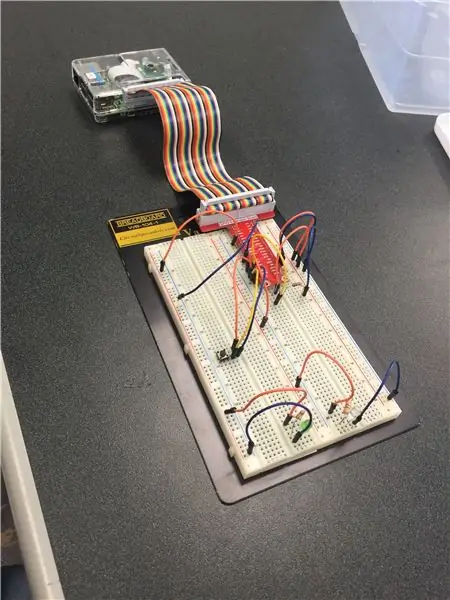
Адриен Грийн, Хю Тран, Джоди Уокър
Използването на компютър Raspberry Pi и Matlab е прост и ефективен начин да се помогне на собствениците на жилища да намалят потреблението на енергия там. Най -хубавото при Energy Saver 3000 е, че е много лесно да се настройва и използва. Основната цел на Energy Saver 3000 е да позволи на собствениците на жилища да могат да проследяват сметките си за енергия, за да видят колко харчат, и да позволят на собствениците на жилища да изключват осветлението в домовете си дистанционно с натискане на бутон.
Стъпка 1: Използвани части



1: Компютър Raspberry Pi
2: Платформа
3: Кабелни проводници
4: Бутон за натискане
5: Мини LED светлини
6: 330 ома, 10 кома и 300 ома резистор
7: Ethernet кабел
8: Лека фотоклетка
Стъпка 2: Декларация за проблем
Нашият проект беше да проектираме домашен енергоспестяващ инструмент с помощта на компютър Raspberry Pi и MATLAB. Нашата цел беше да изградим система, която позволява на потребителите да проследяват сметките си за енергия, за да видят дали могат да намалят консумацията си на енергия. Искахме също така потребителите да могат да изключват светлините си, докато ги няма с натискане на бутон. За да направим това, ние свързахме фотоклетка, за да усетим кога светлините са включени. Ако светлините са включени, програмата MATLAB ще изчисли колко време са включени и колко енергия и пари са изразходвани от включването им.
Стъпка 3: Настройка
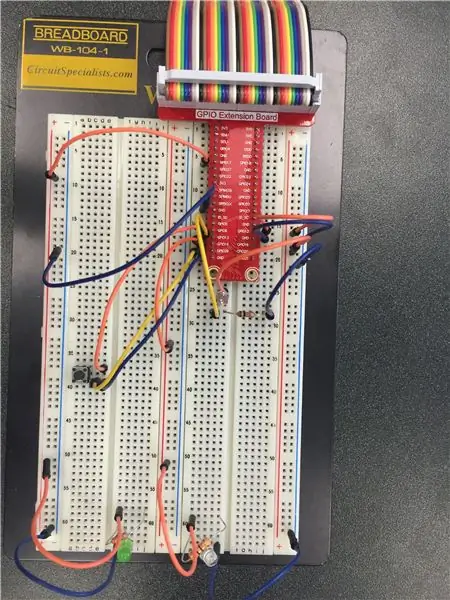
Свържете платката, както е показано на снимката по -горе.
Стъпка 4: MATLAB код за управление на фотоелемента
функция control_light () rpi = raspi ();
writeDigitalPin (rpi, 12, 1)
време = 0
sumcost = 0
Време = 0
Цена = 0
крушка = 100/1000;% киловати
за i = 1: 2
тик
докато е вярно
x = readDigitalPin (rpi, 13)
ако x == 1
writeDigitalPin (rpi, 19, 1)
иначе x == 0
writeDigitalPin (rpi, 19, 0)
toc;
time = време + toc
kwh = toc * крушка
долара = 0,101
цена = kwh * долари
sumcost = sumcost + цена
X = интервал (време, време, 10)
Y = linspace (Цена, обща стойност, 10)
Време = време
Цена = обща стойност
disp (['Светлината е включена за', num2str (toc), 'часове. Цена = $', num2str (цена)])
сюжет (X, Y, 'b') заглавие ('Разходи във времето')
xlabel ('Време (часове)')
ylabel ('Цена ($ долари)')
дръж се
прекъсване
край
край
пауза (5)
тик
докато е вярно
x = readDigitalPin (rpi, 13)
ако x == 1
writeDigitalPin (rpi, 19, 1)
иначе x == 0
writeDigitalPin (rpi, 19, 0)
toc;
time = Време + toc
kwh = toc * крушка
долара = 0,101
цена = kwh * долари
sumcost = Цена + цена
X = интервал (време, време, 10)
Y = пространство (цена, сума, 10)
Време = време
Цена = обща стойност
disp (['Светлината е включена за', num2str (toc), 'часове. Цена = $', num2str (цена)])
сюжет (X, Y, 'g')
заглавие („Разходи с течение на времето“)
xlabel ('Време (часове)')
ylabel ('Цена ($ долари)')
дръж се
прекъсване
край
край
пауза (5)
край
Стъпка 5: MATLAB код за изключване на светлините
function button_controlv1 ()
rpi = raspi ();
condi = 1;
докато true % създава безкраен цикъл, за да поддържа кода да работи
button = readDigitalPin (rpi, 6); % Прочита стойността на натискане на бутона на щифт 6
ако бутон == 0
condi = condi + 1
край
ако mod (condi, 2) == 0
writeDigitalPin (rpi, 17, 0)
h = msgbox ('Изключихте светлината.:)') waitfor (h);
прекъсване
край
ако mod (condi, 2) == 1
writeDigitalPin (rpi, 17, 1)
край
край
Стъпка 6: MATLAB код за включване на светлини
функция button_controlv2 ()
rpi = raspi ();
condi = 2;
докато true % създава безкраен цикъл, за да поддържа кода да работи
button = readDigitalPin (rpi, 6); % Прочита стойността на натискане на бутона на щифт 6
ако бутон == 0
condi = condi + 1
край
ако mod (condi, 2) == 0
writeDigitalPin (rpi, 17, 0)
край
ако mod (condi, 2) == 1
writeDigitalPin (rpi, 17, 1)
h = msgbox ('Включихте лампата.:(')
изчакайте (h);
пауза (10)
прекъсване
край
край
Стъпка 7: MATLAB код за GUI
функция EnergySaver3000 ()
imgurl = 'https://clipart-library.com/images/pc585dj9i.jpg';
imgfile = 'Lightbulb.jpg'; urlwrite (imgurl, imgfile);
imgdata = imread (imgfile);
h = msgbox ('Добре дошли в Energy Saver 3000!', '', 'custom', imgdata);
изчакайте (h);
ясно h;
докато е вярно
iprogram = menu ('Коя програма искате да стартирате?', 'Bill Calculator', 'Light Control');
ако iprogram == 1
control_light () h = msgbox ('Готово !!!')
затвори всички
иначе
iprogram == 2
край
ясно h;
ichoice = меню ('Контрол на светлината', 'Включване', 'Изключване', 'Нищо');
ако ichoice == 1
button_controlv2 ()
h = msgbox ('Готово !!!')
elseif ichoice == 2
button_controlv1 ()
h = msgbox ('Готово !!!')
elseif ichoice == 3
h = msgbox ('Не сте направили нищо:(') waitfor (h);
h = msgbox ('Готово !!!')
край
изчакайте (h);
край
край
Препоръчано:
Как да получите достъп до твърд диск Dell Inspiron 15 3000 Series: 10 стъпки

Как да получите достъп до твърд диск на Dell Inspiron 15 3000: Здравейте читатели, днес ще ви покажа как да получите достъп до твърд диск в лаптоп Dell Inspiron 15 3000. Най -вероятно, ако четете това, или имате проблеми със заснемането на компютъра и искате да поставите отново твърдия диск, или вие
Smash Dash 3000: 7 стъпки

Smash Dash 3000: Това е копираща паста от 13.04.2019 г. от GitHub, с цел участие в LED състезанието Instructables! Ако някой има проблеми, не се колебайте да пуснете проблем в GitHub! Пълните файлове на проекта на https://github.com/naclyellipsis/Smash-Dash-30
Arduino Pump Saver: 3 стъпки

Arduino Pump Saver: В един суров зимен ден аз и съпругата ми седяхме в хола и четяхме, когато тя погледна към мен и ме попита " Какъв е този звук? &Quot; Нещо вървеше стабилно в къщата, което мислехме, че не звучи познато, затова слязох долу
Arduino Home Energy Saver: 5 стъпки

Arduino Home Energy Saver: Вие изграждате домашна енергийна система, която е предназначена да следи енергията на домовете ви, за да намали електричеството и други сметки за комунални услуги. В този модел вашето устройство ще може да проверява температурата на вашия дом и да я регулира съответно
Bright Saver с Arduino Mega: 7 стъпки

Bright Saver с Arduino Mega: Bright Saver показва точна, актуална информация за спестяванията и ви позволява да зададете цел за спестяване. Например, след като зададете целта си с помощта на двата предоставени бутона, можете да наблюдавате прогресията и колко повече са необходими, за да стигнете до своя ход
